Zoom se ha convertido recientemente en una marca familiar, y es fácil ver por qué: es una de las mejores formas para que los profesionales colaboren digitalmente
Una gran parte de esto se debe a las diversas capacidades que ofrece Zoom que le permiten simular la experiencia de conocer gente en persona. Desde salas de espera hasta levantar la mano, Zoom está diseñado para que sus reuniones sean lo más fluidas posible.
El área de descanso es una de las características menos conocidas de Zoom. Las salas de reuniones le permiten dividir a un grupo de personas en una reunión en grupos más pequeños, lo que les permite tener sus propios chats privados antes de regresar a la conferencia más grande. Deberá habilitar la configuración de Zoom para establecer un área de ruptura. Sin embargo, una vez que haya hecho eso, puede usar una sola llamada para configurar hasta 50 salas para grupos pequeños. Sin embargo, si está utilizando Zoom en una computadora de escritorio, solo podrá construir salas para grupos pequeños. Los usuarios de dispositivos móviles aún pueden unirse a las salas de equipo, pero no se pueden crear ni administrar.
Cómo habilitar salas de grupos pequeños en Zoom
- Inicie sesión con su nombre de usuario y contraseña en zoom.us.
- Vaya a su cuenta haciendo clic en "Mi cuenta" en la esquina superior derecha.
- Debajo del encabezado "Personal" en la barra lateral izquierda, haga clic en "Configuración".
- En la pestaña Reuniones (que está seleccionada de forma predeterminada), desplácese hacia abajo hasta la categoría "En reunión (avanzado)".
- Desde aquí, haga clic en el interruptor para habilitar las salas de grupos pequeños. También puede preprogramar salas para grupos pequeños seleccionando la casilla de verificación debajo de este interruptor; esto le permitirá asignar manualmente quién debe ir a qué sala de grupo antes de que comience la reunión.
Cómo crear salas de grupos pequeños en su llamada Zoom
- Abra la aplicación Zoom en su Mac o PC e inicie sesión.
- Seleccione "Nueva reunión" o "Programar" para programar una próxima reunión. De cualquier manera, debe ser el anfitrión para crear salas de grupos pequeños.
- Cuando comience la reunión, ahora verá un icono de "Salas para grupos pequeños" en la barra de herramientas inferior que no estaba allí antes. Pinchalo.
- Desde aquí, puede permitir que Zoom clasifique automáticamente a sus participantes en la cantidad de salas que seleccione, o que clasifique cada sala manualmente.
- Una vez que haya decidido su configuración, haga clic en el botón "Crear salas de grupo".
Sin usted, esta web no existiria. Gracias por visitarme, espero que le haya gustado y vuelva. Gracias ☺️
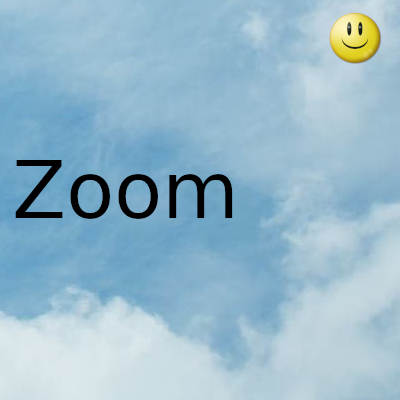
Fecha actualizacion el 2022-01-05. Fecha publicacion el 2022-01-05. Categoria: zoom Autor: Oscar olg Mapa del sitio Fuente: bollyinside